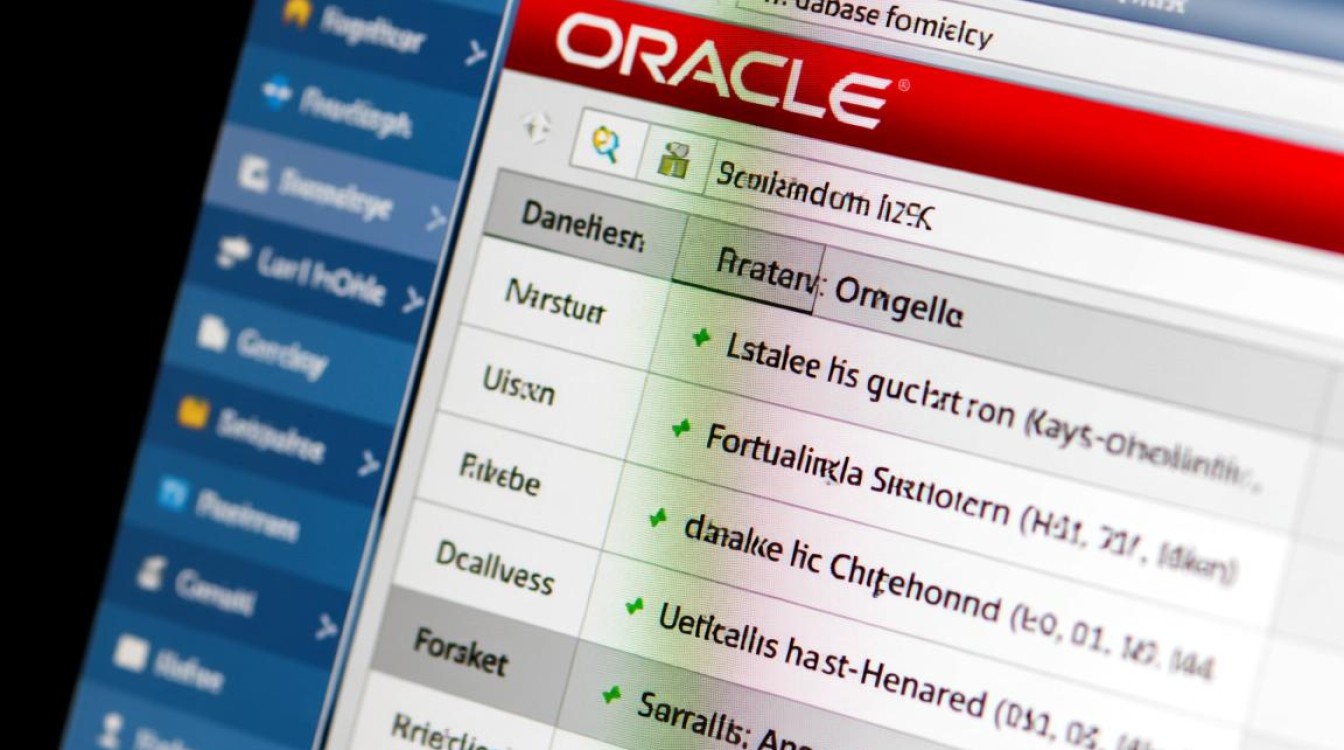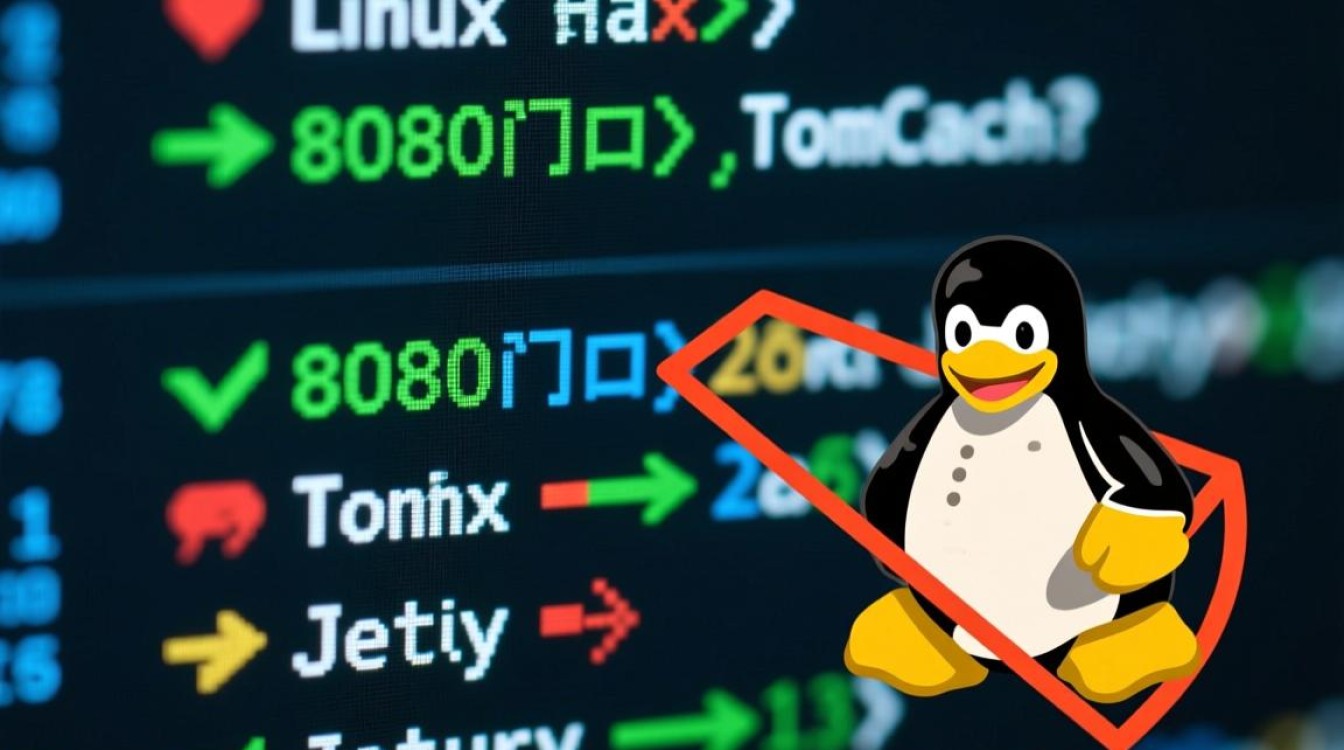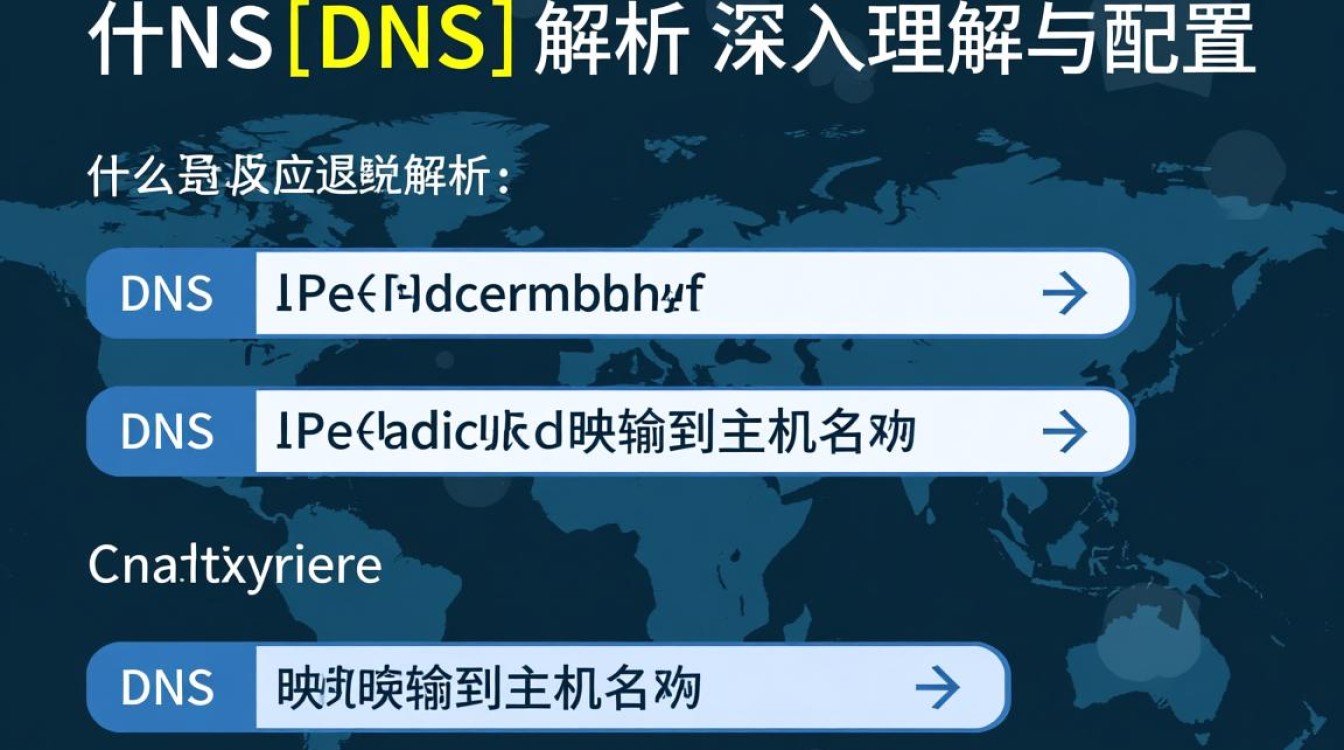问题根源与系统级排查指南
在虚拟化技术广泛应用的今天,虚拟机(VM)作为资源隔离和灵活部署的核心工具,已成为企业IT架构和个人开发环境的重要组成部分。“虚拟机无法宿主”这一问题时常困扰用户,表现为虚拟机创建失败、启动中断或资源分配异常等情况,这一问题可能涉及硬件兼容性、软件配置、系统权限或环境冲突等多个层面,需通过系统化排查定位根本原因,本文将从硬件基础、软件环境、配置冲突及权限管理四个维度,深入分析虚拟机无法宿主的常见原因及解决方案。

硬件兼容性:虚拟化能力的底层基石
硬件是虚拟化运行的物理基础,若硬件层面存在限制,虚拟机将无法正常宿主。CPU虚拟化技术未启用是最常见的原因,现代处理器(如Intel VT-x或AMD-V)内置硬件虚拟化指令集,但需在BIOS/UEFI中手动开启,若该功能被禁用,虚拟化软件(如VMware、VirtualBox)会因缺乏硬件支持而拒绝创建虚拟机,用户需重启设备进入BIOS设置,在“Advanced”或“CPU Configuration”菜单中找到“Virtualization Technology”或“SVM Mode”选项并启用。
硬件资源不足会导致虚拟机初始化失败,虚拟机运行需分配CPU核心数、内存容量及磁盘空间等资源,若宿主机物理资源(尤其是内存)已接近饱和,虚拟化软件会因资源不足而报错,若宿主机仅剩4GB可用内存,却尝试分配8GB内存给虚拟机,必然触发资源不足警告,此时需通过任务管理器或系统监控工具检查宿主机资源使用情况,合理规划虚拟机资源分配,或升级物理硬件(如增加内存条)。
SLAT(Second Level Address Translation)功能缺失也可能影响虚拟机性能,SLAT是CPU辅助内存虚拟化的技术,能提升虚拟机地址转换效率,若CPU不支持SLAT(如部分老旧处理器),虚拟机虽可创建但运行效率极低,甚至频繁崩溃,需通过CPU-Z等工具检测SLAT支持情况,若不支持则建议升级硬件。
软件环境:虚拟化平台与系统依赖的协同
虚拟机无法宿主的问题常与软件环境配置错误相关,涉及虚拟化软件版本、宿主机操作系统及依赖组件的兼容性。虚拟化软件版本冲突是主要诱因,旧版VMware Workstation可能不支持新版Windows 11的虚拟化功能,或VirtualBox与宿主机系统补丁存在兼容性漏洞,用户需确保虚拟化软件与宿主机操作系统版本匹配,并定期更新至最新稳定版。
宿主机操作系统权限不足会导致虚拟机创建失败,虚拟化软件通常需要管理员权限才能分配硬件资源(如网卡、磁盘控制器),若以普通用户身份运行虚拟化工具,可能会提示“权限不足”或“无法访问硬件设备”,解决方案是右键点击虚拟化软件图标,选择“以管理员身份运行”,或在系统账户设置中赋予用户管理员权限。

依赖组件缺失或损坏也可能引发问题,Hyper-V作为Windows系统内置虚拟化功能,需启用“Hyper-V”功能并安装“Hyper-V管理工具”;若缺少.NET Framework 3.5或Visual C++运行库,虚拟化软件可能无法正常初始化,用户可通过“启用或关闭Windows功能”检查依赖组件是否完整,或使用系统文件检查器(sfc /scannow)修复损坏的系统文件。
配置冲突:虚拟机参数与宿主机环境的矛盾
错误的虚拟机配置或宿主机环境冲突,可能导致虚拟机无法启动或资源分配失败。磁盘文件格式或路径错误是常见问题,VMware默认使用.vmdk磁盘格式,而VirtualBox默认使用.vdi格式,若在VirtualBox中尝试挂载.vmdk文件,可能因格式不兼容报错,若虚拟机磁盘文件存储在NTFS加密分区或网络共享路径中,虚拟化软件可能因权限或访问延迟无法读取文件,建议将虚拟机磁盘文件存储在本地NTFS格式分区,并确保路径中无特殊字符。
网络模式配置冲突会影响虚拟机网络连接,若宿主机已启用Hyper-V,再安装VMware或VirtualBox时,虚拟化软件的虚拟网卡可能与Hyper-V的虚拟交换机产生冲突,导致“无法创建虚拟网络适配器”错误,解决方案是暂时禁用Hyper-V功能(通过命令行 bcdedit /set hypervisorlaunchtype off),或使用虚拟化软件的“网络地址转换(NAT)”模式替代“桥接模式”。
虚拟机硬件版本过高也可能导致宿主机无法识别,在VMware Workstation 14中创建的虚拟机硬件版本为14,若在VMware Workstation 12中尝试打开,会提示“硬件版本不受支持”,需在虚拟机设置中降低硬件版本(如从14降至12),或在更高版本的虚拟化软件中重新创建虚拟机。
权限与安全策略:系统隔离与资源访问的平衡
安全策略和权限管理是虚拟化环境中容易被忽视的环节,过严的权限限制或安全软件拦截可能导致虚拟机无法宿主。安全软件拦截是常见问题,部分杀毒软件(如360安全卫士、McAfee)会误判虚拟化软件的驱动程序为威胁,阻止其加载硬件资源,用户需暂时关闭杀毒软件的实时防护,或将虚拟化软件添加至白名单,再尝试创建虚拟机。

系统权限策略限制可能影响虚拟机资源访问,在Windows域环境中,组策略可能限制普通用户安装虚拟化软件或访问硬件设备,需联系系统管理员调整权限策略,或使用域管理员账户操作。用户账户控制(UAC) 设置过高也可能导致虚拟化软件初始化失败,建议暂时降低UAC级别(在“控制面板”中设置为“从不通知”),完成虚拟机配置后再恢复默认设置。
虚拟机无法宿主的问题虽复杂,但通过硬件基础检查、软件环境优化、配置冲突排查及权限管理调整,多数问题可被有效解决,用户在排查时需遵循“从简到繁”的原则:先确认硬件虚拟化是否启用、资源是否充足,再检查虚拟化软件版本及依赖组件,最后逐一验证配置参数和安全策略,若问题仍未解决,可查阅虚拟化软件官方日志(如VMware的vmware.log)或联系技术支持获取进一步协助,通过系统化的方法,用户可快速恢复虚拟化环境的稳定运行,充分发挥虚拟化技术的灵活性与高效性。